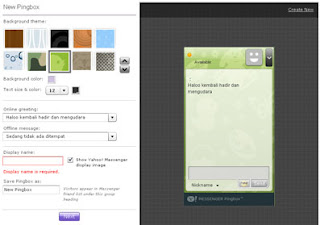alias : Untuk membuat alias dan menampilkan alias yang sudah diset sebelumnya.
Contoh : menampilkan alias yang sudah diset sebelumnya
[kave@client10~]$ alias
alias d='dir'
alias ls='/usr/bin/ls -l'
alias v='vdir'
alias vdir='/usr/bin/ls $LS_OPTIONS --format=long'
membuat alias baru yaitu dir yang fungsinya sama dengan ls
[kave@client10~]$ alias dir='/usr/bin/ls -l'
cp: Copy, untuk melakukan proses copy file
Syntax : cp [options] file_sumber file_tujuan
Contoh : copy file dari direktori /data/mhs1/otomatis.sh ke /data/mhs2/
[kave@client10~]$ cp /data/mhs1/otomatis.sh /data/mhs2/
chmod: Untuk mengganti perijinan pada file atau direktori.
Syntax : chmod [options] file_atau_direktori
Contoh : Mengganti perijinan file /data/mhs1/otomatis.sh dari 664 menjadi 755
[kave@client10~]$ chmod 755 /data/mhs1/otomatis.sh
chown: Mengganti kepemilikan atas file atau direktori
Syntax : chown [options] username:groupname
Contoh : Mengganti kepemilikan file /data/otomatis.sh yang sebelumnya dimiliki oleh user yang bernama labcrew menjadi labcrew2
[kave@client10~]$ chown labcrew2:labcrew2 /data/otomatis.sh
chgrp: Untuk mengganti grup pemilik suatu file atau direktori
Syntax : chgrp [options] groupname
Contoh :
[kave@client10~]$ chgrp labcrew /data/otomatis.sh
clear: Untuk membersihkan tampilan layar monitor
Syntax : clear
Note : untuk melakukan clear dengan cepat, Anda dapat menggunakan kombinasi tombol CTRL + L
cat: Menampilkan isi dari suatu file
Syntax : cat nama_file
Contoh : menampilkan isi file /etc/issue.net
[kave@client10~]$ cat /etc/issue.net
Welcome to client10.dejavu.war.net.id. Unauthorized access is prohibited !
cd: Change Directory, untuk berpindah/berganti direktori.
Syntax : cd nama_direktori
Contoh : berganti ke direktori praktikum
[kave@client10~]# cd praktikum
cal: Menampilkan kalender.
Syntax : cal
Contoh :
[kave@client10~]$ cal
November 2006
Su Mo Tu We Th Fr Sa
1 2 3 4
5 6 7 8 9 10 11
12 13 14 15 16 17 18
19 20 21 22 23 24 25
26 27 28 29 30
date: Menampilkan informasi tanggal dan waktu saat ini.
Syntax : date
Contoh :
[kave@client10~]$ date
Thu Nov 16 23:15:35 UTC 2006
du: Menampilkan penggunaan kapasitas harddisk oleh suatu direktori.
Syntax : du [options]
Contoh : Menampilkan penggunaan kapasitas harddisk pada direktori /home/kave dengan option -h (human readable) agar lebih mudah dalam pembacaan karena hasil yang ditampilkan sudah dikonversi dalam bentuk KiloByte, MegaByte bahkan GigaByte (jika diperlukan).
[kave@client10~]$ du -h
12K ./.config/xfce4/xffm
36K ./.config/xfce4/desktop
12K ./.config/xfce4/panel
4.0K ./.config/xfce4/xfwm4
68K ./.config/xfce4/mcs_settings
..
..
20K ./.nvu/plstbxas.default/extensions
4.0K ./.nvu/plstbxas.default/chrome
1.6M ./.nvu/plstbxas.default
1.7M ./.nvu
233M .
df: Menampilkan penggunaan partisi harddisk secara keseluruhan. df -h
Syntax : df [options]
Contoh : df dengan option -h untuk menghasilkan tampilan yang sudah dikonversi dalam bentuk KiloByte, MegaByte bahkan GigaByte (jika diperlukan).
[kave@client10~]$ df -h
Filesystem Size Used Avail Use% Mounted on
/dev/hda6 3.7G 3.1G 434M 88% /
/dev/hda7 2.3G 281M 2.0G 13% /home
file : Untuk melihat tipe file.
Syntax : file nama_file
Contoh :
[kave@client10~]$ file index.html
index.html: HTML document text
[kave@client10~]$ file yakult_01.jpg
yakult_01.jpg: JPEG image data, JFIF standard 1.02
[kave@client10~]$ file sdat4866.exe
sdat4866.exe: MS-DOS executable (EXE), OS/2 or MS Windows menganalisa file yang diberikan,
bukan berdasarkan pada extension suatu file. Sebagai contoh jika suatu file ber-ekstensi .doc tetapi sebenarnya adalah file gambar dalam format JPEG maka perintah “file” akan menemukan file tersebut dalam kondisi yang sebenarnya.
Contoh :
[kave@client10~]$ mv yakult_05.jpg yakult.doc
(perintah ini untuk merubah file yakult_05.jpg menjadi yakult.doc)
[kave@client10~]$ file yakult.doc
yakult.doc: JPEG image data, JFIF standard 1.01
(perintah “file” dapat membuktikan bahwa file yakult.doc sebenarnya adalah file gambar dalam format JPEG.)
grep: Untuk mencari suatu “string” atau “pattern” tertentu pada suatu file.
Syntax : grep PATTERN nama_file
Contoh : mencari PATTERN “center” pada file index.html
[kave@client10~]$ grep center index.html
src="/images/ikc-old.jpg" border=0>
Perhatikan bahwa setiap baris di atas mengandung kata “center” sesuai dengan PATTERN yang diinginkan.
head: Secara default menampilkan 10 baris pertama pada suatu file. Jika
ingin menampilkan jumlah baris yang berbeda dapat menggunakan option -n
diikuti jumlah baris yang diinginkan.
Syntax : head [options] nama_file
Contoh : menampilkan 15 baris pertama pada file guitar.txt
[kave@client10~]$ head -n15 guitar.txt
To Her With Love Tab by Karas Flowers, www.Ultimate-Guitar.Com
To Her, With Love
Kara?s Flowers
The Fourth World
Tabbed by: Danielle Weitzman
Email: Jewelgirl04@aol.com
Tuning: Eb Ab Db Gb Bb eb
Intro
e|-------------------------------------------------------------|
history: Menampilkan perintah-perintah yang telah digunakan sebelumnya. Note: Linux memiliki fasilitas untuk menyimpan perintah-perintah yang pernah digunakan.
Syntax : history
Contoh :
[kave@client10~]$ history
1 su -
2 su -
3 su -
.
.
.
225 grep center index.html
226 ls -l
227 cat ada
228 mv ada guitar.txt
229 head -n15 guitar.txt
230 history
init: Untuk mengganti run level. Note: Karena penggunaan run level adalah hal yang berpengaruh besar pada sistem, maka untuk melakukan ini harus SUPER-USER atau yang memiliki kemampuan sama dengan root.
Syntax : init run_level
ls: Untuk menampilkan isi dari suatu direktori.
Syntax : ls [options] nama_file_atau_direktori
Contoh :
[kave@client10~]$ ls -l
total 1060
drwx------ 3 kave kave 4096 2006-11-16 22:40 Desktop/
drwxr-xr-x 2 kave kave 4096 2006-09-23 15:26 Pictures/
drwxr-xr-x 6 kave kave 4096 2004-05-23 15:31 RealPlayer8/
drwxr-xr-x 2 kave kave 4096 2006-09-02 11:31 Trash/
-rw-r--r-- 1 kave kave 4132 2006-09-15 12:41 acne3.jpeg
-rw-r--r-- 1 kave kave 1684 2006-10-02 13:09 dance.doc
-rw-r--r-- 1 kave kave 12763 2006-09-21 13:59 geng\ 5l.png
drwxr-xr-x 9 kave kave 4096 2006-09-03 02:51 google-earth/
-rw-r--r-- 1 kave kave 4415 2006-10-02 13:05 guitar.txt
-rw-r--r-- 1 kave kave 38859 2006-09-30 13:43 iPING.odt
-rw-r--r-- 1 kave kave 2162 2006-09-15 13:03 images.jpeg
-rw-r--r-- 1 kave kave 1045 2006-09-27 21:33 index.html
-rw-r--r-- 1 kave kave 38306 2006-10-14 12:38 lahiran1.odg
option -l berfungsi untuk menampilkan file dalam format long seperti yang terlihat pada contoh. Jika tidak menggunakan option -l maka hasilnya akan seperti di bawah ini :
[kave@client10~]$ ls
Desktop/ acne3.jpeg google-earth/ lahiran1.odg
Flash\ Disk@ dance.doc guitar.txt
Pictures/ dancedancelyrics.html iPING.odt mp3@
RealPlayer8/ floppy@ images.jpeg oleg.odt
Trash/ geng\ 5l.png index.html ovalmain.gif
less: Untuk menampilkan isi dari suatu file. Dengan perintah “less”, saatmenampilkan suatu file maka file akan terbuka dan dapat di scroll-up & scroll-down. Untuk keluar dari tampilan “less” dapat dilakukan dengan menekan tombol 'q'. Perintah less ini lebih cocok dikatakan sebagai fileviewer, karena dapat menampilkan file tetapi tidak dapat melakukan proses update/editing.
Syntax : less nama_file
Contoh : less index.html
man: Menampilkan halaman bantuan/manual (help-page) untuk perintah yang diminta. Linux memiliki kelengkapan dokumentasi yang sangat tepat untuk dijadikan referensi. Halaman bantuan/manual ini biasanya selalu disertakan pada masing-masing program/perintah dan yang bersifat sangat informatif. Untuk menampilkan halaman-halaman manual, sistem menggunakan program “less”, karena itu untuk keluar dari halaman manual dapat dilakukan dengan menekan tombol 'q'.
Syntax : man nama_perintah
Contoh : menampilkan halaman manual dari perintah 'ls'
[kave@client10~]$ man ls
LS(1) LS(1)
NAME
ls, dir, vdir - list directory contents
SYNOPSIS
ls [options] [file...]
dir [file...]
vdir [file...]
POSIX options: [-CFRacdilqrtu1] [--]
mkdir: Membuat direktori
Syntax : mkdir nama_direktori
Contoh :
[kave@client10~]$ mkdir praktikum
mv: Untuk memindahkan atau mengganti nama suatu file atau direktori.
Syntax : mv file_atau_direktori_sumber file_atau_direktori_tujuan
Contoh :
memindahkan file guitar.txt ke direktori praktikum
[kave@client10~]$ mv guitar.txt praktikum/
mengganti nama direktori praktikum menjadi praktikumlinux
[kave@client10~]$ mv praktikum praktikumlinux
ping: Untuk melakukan test konektivitas/hubungan antara dua komputer dalam suatu jaringan (LAN).
Syntax : ping [options] ip-address
Contoh :
[kave@client10~]$ ping 192.168.0.203
PING 192.168.0.203 (192.168.0.203) 56(84) bytes of data.
64 bytes from 192.168.0.203: icmp_seq=1 ttl=64 time=4.00 ms
64 bytes from 192.168.0.203: icmp_seq=2 ttl=64 time=0.167 ms
--- 192.168.0.203 ping statistics ---
2 packets transmitted, 2 received, 0% packet loss, time 1004ms rtt min/avg/max/mdev = 0.167/2.086/4.006/1.920 ms
[kave@client10~]$ ping 192.168.0.220
PING 192.168.0.220 (192.168.0.220) 56(84) bytes of data.
From 192.168.0.210 icmp_seq=2 Destination Host Unreachable
From 192.168.0.210 icmp_seq=3 Destination Host Unreachable
From 192.168.0.210 icmp_seq=4 Destination Host Unreachable
--- 192.168.0.220 ping statistics ---
4 packets transmitted, 0 received, +3 errors, 100% packet loss, time
2999ms
Note : Pada contoh pertama proses PING berhasil mencapai tujuan yang
berarti bahwa tes konektivitas berhasil, sedangkan pada contoh kedua proses PING tidak berhasil yang ditandai dengan info “Destination Host Unreachable”.
pwd: Present Working Directory, menampilkan informasi direktori aktif saat ini.
Syntax : pwd
Contoh :
[kave@client10~]$ pwd
/home/kave
menunjukkan bahwa direktori aktif saat ini adalah /home/kave
rm: Menghapus file/direktori.
Syntax : rm [options] nama_file_atau_direktori
Contoh :
[kave@client10~]$ rm -v index.html
removed `index.html'
menghapus file index.html
[kave@client10~]$ rm -rv praktikum/
removed `praktikum//guitar.txt'
removed directory: `praktikum/'
menghapus direktori praktikum/ beserta subdirektori dan semua
file yang ada di dalamnya. Dalam hal ini option -r berguna untuk
menghapus direktori.
rmdir: Menghapus direktori. Serupa dengan perintah rm -r, hanya saja
perintah ini khusus untuk menghapus direktori.
Syntax : rmdir [options]
Contoh :[kave@client10~]$ rmdir praktikum/
su: Untuk berganti user aktif. Jika hanya menggunakan su saja maka diasumsikan user yang dituju adalah root.
Syntax : su [options] nama_user
Contoh :
[kave@client10~]$ su kavein
Password: (masukkan password di sini)
[kavein@client10/home/kave]$
tail: Secara default menampilkan 10 baris terakhir pada suatu file. Jika ingin menampilkan jumlah baris yang berbeda dapat menggunakan option -n diikuti jumlah baris yang diinginkan.
Syntax : tail [options] nama_file
Contoh : menampilkan 15 baris terakhir pada file /etc/wgetrc
[kave@client10~]$ tail -n15 /etc/wgetrc
# retrieved, by setting this to on.
#dirstruct = off
# You can turn on recursive retrieving by default (don't do this if
# you are not sure you know what it means) by setting this to on.
#recursive = off
# To always back up file X as X.orig before converting its links (due
# to -k / --convert-links / convert_links = on having been specified),
# set this variable to on:
#backup_converted = off
# To have Wget follow FTP links from HTML files by default, set this
# to on:
#follow_ftp = off
top: Untuk menampilkan aplikasi yang menggunakan resource CPU dan MEMORI terbesar pada sistem.
Syntax : top
Contoh : [kave@client10~]$ top
top - 00:58:55 up 3:58, 1 user, load average: 0.00, 0.02, 0.12
Tasks: 92 total, 1 running, 91 sleeping, 0 stopped, 0 zombie
Cpu(s): 2.7% us, 1.3% sy, 0.0% ni, 96.0% id, 0.0% wa, 0.0% hi, 0.0% si
Mem: 256244k total, 231172k used, 25072k free, 1560k buffers
Swap: 497972k total, 71324k used, 426648k free, 90504k cached
PID USER PR NI VIRT RES SHR S %CPU %MEM TIME+ COMMAND
5057 root 15 0 162m 17m 2920 S 2.3 7.1 2:13.82 X
5144 kave 15 0 38552 15m 13m S 1.0 6.2 1:32.88 kded
17020 kave 16 0 2064 1072 824 R 0.3 0.4 0:00.05 top
1 root 16 0 668 72 44 S 0.0 0.0 0:00.50 init
2 root 34 19 0 0 0 S 0.0 0.0 0:00.02 ksoftirqd/0
3 root 10 -5 0 0 0 S 0.0 0.0 0:00.10 events/0
4 root 11 -5 0 0 0 S 0.0 0.0 0:00.01 khelper
5 root 10 -5 0 0 0 S 0.0 0.0 0:00.00 kthread
7 root 20 -5 0 0 0 S 0.0 0.0 0:00.00 kacpid
uname: Menampilkan informasi Sistem Operasi (distro, versi, nama mesindll).
Syntax : uname [options]
Contoh :
[kave@client10~]$ uname -a
Linux client10.dejavu.war.net.id 2.6.13 #1 Sat Sep 3 21:11:20 PDT 2005
i686 unknown unknown GNU/L
vi: Teks editor vi.
Syntax : vi [nama_file]
Beberapa perintah dasar vi yang banyak digunakan adalah :
i : masuk ke mode INSERT, agar dapat melakukan pengetikan
dd : untuk menghapus sebanyak 1 baris.
dnd : untuk menghapus sebanyak N baris.
yyp : untuk meng-copy 1 baris penuh.
[ESC] : untuk keluar dari mode yang sedang aktif.
:w : untuk menyimpan file (w = write).
:q : untuk keluar dari vi (q = quit).
:wq : untuk menyimpan file dan langsung keluar dari vi (wq = write quit)
who: menampilkan informasi user yang sedang login pada sistem.
Syntax : who
Contoh :
[kave@client10~]$ who
kave vc/1 Nov 17 01:01
kave :0 Nov 16 21:00
menunjukkan bahwa sedang ada 2 user yang aktif, yaitu 'kave' pada
vc/1 (mode teks) dan kave pada :0 (mode grafis)
whoami: Menampilkan informasi user yang digunakan.
Syntax : whoami
Contoh : [kave@client10~]$ whoami kave
menunjukkan bahwa user yang digunakan saat ini adalah 'kave'
wc: Word Count, menampilkan jumlah bytes, kata dan baris dalam suatu fil
Syntax : wc [options] nama_file
Contoh : [kave@client10~]$ wc dance.html
203 855 9053 dance.html
menunjukkan bahwa file dance.html memiliki 203 baris, 855 kata dan
9035 bytes.
Semoga bermanfaat. Adapun ada ingin menddapatkan ebook Periintah Dasar di Linux dapat di
Donwload disini.